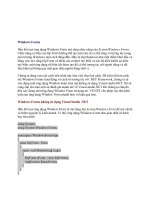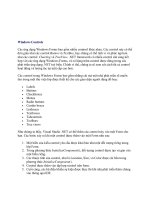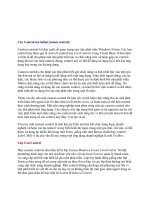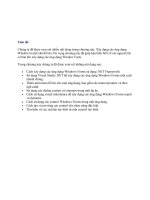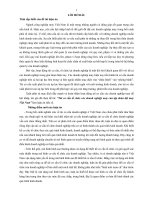slide 1 c©u 2 bíc 1 §a con trá so¹n th¶o vµo vþ trý cçn chìn h×nh ¶nh bíc 2 chän lönh insert picture from file xuêt hiön hép tho¹i insert picture bíc 3 chän töp h×nh ¶nh cçn thiõt vµ nh¸y ins
Bạn đang xem bản rút gọn của tài liệu. Xem và tải ngay bản đầy đủ của tài liệu tại đây (701.4 KB, 11 trang )
<span class='text_page_counter'>(1)</span><div class='page_container' data-page=1></div>
<span class='text_page_counter'>(2)</span><div class='page_container' data-page=2>
<b>Kiểm tra bài cũ</b>
<b>Câu 1: Em hÃy nêu thao tác chèn một hình ảnh bất kì vào văn bản?</b>
<b>Câu 2: Sao chép hình ảnh vừa chèn sang vị trí khác của văn bản. Xoá </b>
<b>hình ảnh vừa sao chép khỏi văn bản?</b>
<b>ỏp ỏn</b>
<b>Câu 1:</b> <b><sub>Câu 2:</sub></b>
<b>- B ớc 1: Đ a con trỏ soạn thảo vào </b>
<b>vị trí cần chèn hình ảnh.</b>
<b>- B ớc 2: Chän lÖnh Insert Picture </b>
From File <b>…(XuÊt hiÖn hộp thoại </b>
<b>Insert Picture)</b>
<b>- B ớc 3: Chọn tệp hình ảnh cần thiết </b>
<b>và nháy Insert</b>
<b>Sao chép hình ảnh vừa chèn sang </b>
<b>vị trí khác của văn bản</b>
<b> -B ớc 1: Chọn hình ảnh cần sao chép</b>
<b> -B ớc 2: Nháy Edit chọn Copy</b>
<b> -B ớc 3: Chọn vị trí cần sao chép</b>
<b> -B ớc 4: Nháy Edit chọn Paste</b>
<b>Xoá hình ảnh vừa sao chép khỏi văn bản</b>
<b> -B ớc 1: Chọn hình ảnh cần xoá</b>
</div>
<span class='text_page_counter'>(3)</span><div class='page_container' data-page=3>
<b>Em hÃy quan sát phần văn bản 1 và văn bản 2 d ới đây. </b>
<b>Nhận xét về cách trình bày của chúng?</b>
<b>Trần Thị Lan: Toán 8, Ngữ văn 7, Vật lí 6</b>
<b>Mai Kim Châu: Toán 7, Ngữ văn 9, Vật lí 8</b>
<b>Nguyễn Ngọc Hoa: Toán 6, Ngữ văn 7, Vật lí 7</b>
<b>văn bản 1</b> <b>văn bản 2</b>
</div>
<span class='text_page_counter'>(4)</span><div class='page_container' data-page=4>
<b>- B íc 1: Chän nót lƯnh Insert Table (chèn bảng) trên thanh </b>
<b>c«ng cơ chn.</b>
<b>- B ớc 2: Nhấn giữ nút trái chuột và di chuyển chuột để chọn số hàng, số </b>
<b>cột cho bảng rồi thả nút trái chuột.</b>
2 x 4 Table <sub>Bảng gồm: 2 hàng 4 cột</sub>
</div>
<span class='text_page_counter'>(5)</span><div class='page_container' data-page=5>
<b>Cho hình vẽ minh hoạ sau:</b>
<b>Em hÃy cho biết bảng đ ợc tạo ra </b>
<b> gåm bao nhiªu hàng, cột? </b>
Bảng gồm 2 hàng, 3 cột
Bảng gồm 3 hµng, 3 cét
</div>
<span class='text_page_counter'>(6)</span><div class='page_container' data-page=6>
- Muốn đ a nội dung thông tin vào ô nào, em nháy chuột để đặt con
trỏ soạn thảo vào ơ đó rồi gõ các kí tự bình th ờng.
Yªn Trung
- Ta có thể thêm nội dung, chỉnh sửa và sử dụng các công cụ đã biết
để định dạng.
</div>
<span class='text_page_counter'>(7)</span><div class='page_container' data-page=7>
<b>Thay đổi kích th ớc của cột hay hàng</b>
B¶ng 1
B¶ng 2
</div>
<span class='text_page_counter'>(8)</span><div class='page_container' data-page=8>
ã
<b>Thay i kớch th c ca ct</b>
<b>kéo thả chuột sang trái hoặc sang phải</b>
ã
<b>Thay i kớch th c ca hng</b>
<b>kéo thả chuột lên trên hoặc xuống d íi</b>
<b>Đ a con trỏ chuột vào đ ờng biên của cột cần thay đổi</b> <b>cho đến khi con</b>
<b>trỏ chuột có dng</b>
</div>
<span class='text_page_counter'>(9)</span><div class='page_container' data-page=9>
<b>Câu hỏi trắc nghiệm</b>
<b>Cõu1:</b>
Em cú th sử dụng nút lệnh nào d ới đây để tạo bảng trong
văn bản.
<b>A. </b>
<b>B. </b>
<b>C. </b>
<b>D. </b>
Tạo bảng
<b>Câu2:</b>
Em có tạo bảng gồm bao nhiêu cột, bao nhiêu hàng?
<b>A</b>
. Gồm 5 cột, 4 hàng
<b>B</b>
. Gồm 4 cét, 5 hµng
<b>C</b>
. Bảng có thể có nhiều cột tuỳ thuộc vào độ rộng của trang, cịn
số hàng khơng hạn chế.
<b>D</b>
. Tất cả các ph ơng án trên đều ỳng.
Tạo bảng
</div>
<span class='text_page_counter'>(10)</span><div class='page_container' data-page=10>
<b>Bài tập áp dụng</b>
</div>
<span class='text_page_counter'>(11)</span><div class='page_container' data-page=11>
<b>H ớng dẫn về nhà</b>
-
<b><sub>Nắm chắc lý thuyết thao thác tạo bảng và điều chỉnh </sub></b>
<b> rng ct, chiu cao hng. </b>
-
<b><sub>Thực hành trên máy thao tác tạo bảng và ®iỊu chØnh </sub></b>
<b>độ rộng cột, chiều cao hàng (nếu có máy).</b>
</div>
<!--links-->